Carrello diviso
Questa funzione dividerà il carrello dei tuoi clienti in base al fornitore
Shipturtle ha introdotto una nuova funzionalità che consente ai tuoi acquirenti di organizzare senza problemi la procedura di pagamento suddividendo automaticamente i loro carrelli in base ai diversi venditori. Ti presentiamo l'addon della funzionalità Split Cart nel nostro modulo Multivendor Marketplace!
Quando i clienti aggiungono prodotti di più venditori, il carrello verrà diviso per fornitore, consentendo ai clienti di convalidare i prodotti di un singolo venditore durante il checkout.
Come attivare l'addon Split Cart
Per attivare questa funzione, procedi nel seguente modo:
Aggiungi l'addon Split Cart
- Vai alla sezione»
Abbonamento e fatturazione» all'interno dell'app Shipturtle. - Individua il '
Carrello diviso'componente aggiuntivo sulla pagina. - Fai clic sul pulsante '
Inseriscipulsante 'e procedi facendo clic su'Prossimo', Questa azione ti reindirizzerà al tuo pannello di controllo Shopify per l'approvazione. - Approva il costo dell'abbonamento nella dashboard del pannello di controllo Shopify.
Duplica il tuo tema
- Vai a
Negozio online > Temi. - Clicca sul
tre puntinipoco prima del 'Personalizzapulsante '. - Trova il '
Duplicato'pulsante e fai clic su di esso. Ciò ti consentirà di lavorare sul tema duplicato e pubblicarlo per i visitatori del tuo sito Web una volta terminata la configurazione e la personalizzazione della funzione Split Cart.
Personalizza il tuo tema
- Dopo aver duplicato il tema, fai clic su '
Personalizza'sulla stessa pagina. - Dalle opzioni della barra laterale più a sinistra, fai clic su '
Incorpora app'opzione. - Individua il '
Carrello Shipturtle Split'opzione nell'elenco degli incorporamenti di app e abilitala.
Rimuovi il codice predefinito della pagina del carrello Shopify
1. Vai a Negozio online > Temi.
2. Fai clic su tre puntini poco prima del pulsante «Personalizza».
3. Trova il pulsante **'Modifica codice'** e fai clic su di esso.
4. Nel campo di ricerca, digita articoli del carrello principale.liquid.
5. Trova il `<form action= "{{router.cart_url}}» class="cart__contents critico-nascosto« method="post» id="cartello"></form>`e rimuovi tutto ciò che contiene.
Nota: Questo frammento di codice può variare da tema a tema. Lo snippet fornito è per il tema Dawn.
6. Una volta rimosso, fai clic su salvare e controlla la pagina del carrello del tuo tema duplicato.
Per ulteriore assistenza, contatta il nostro team di supporto.
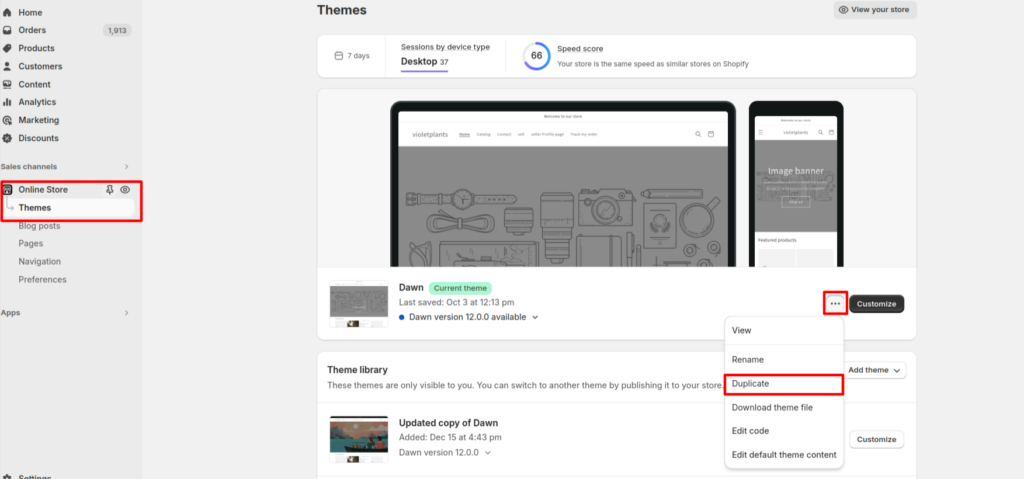
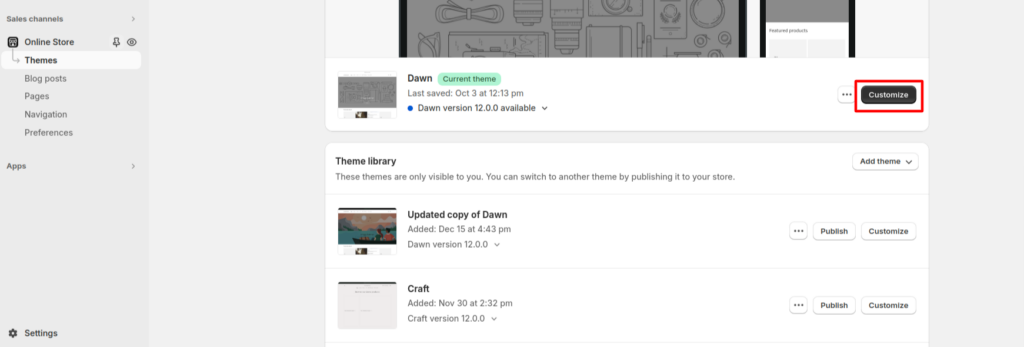
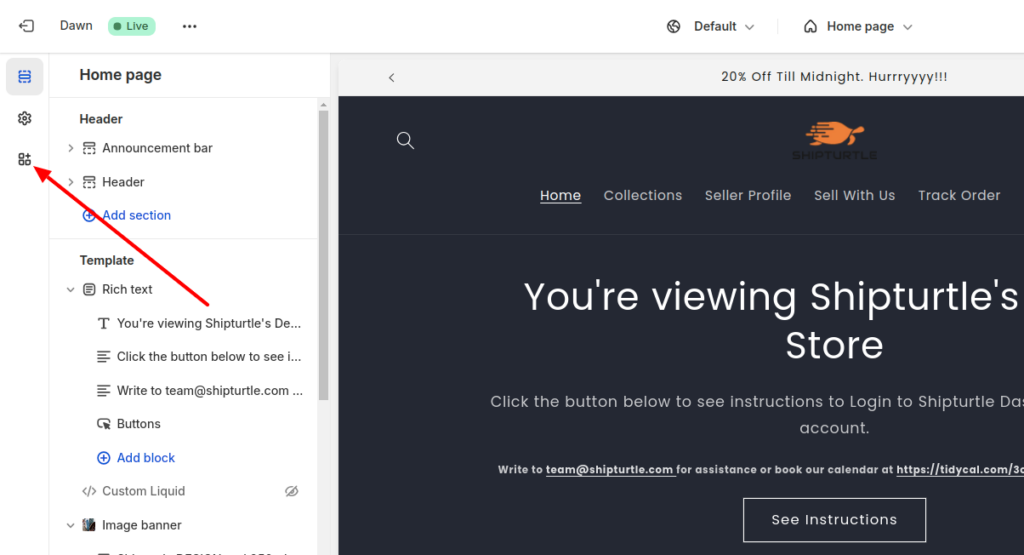
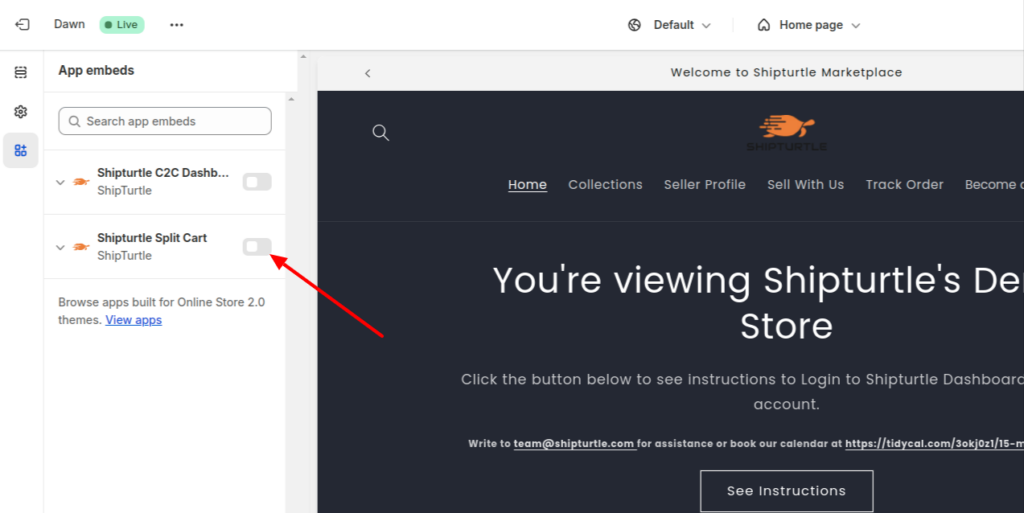
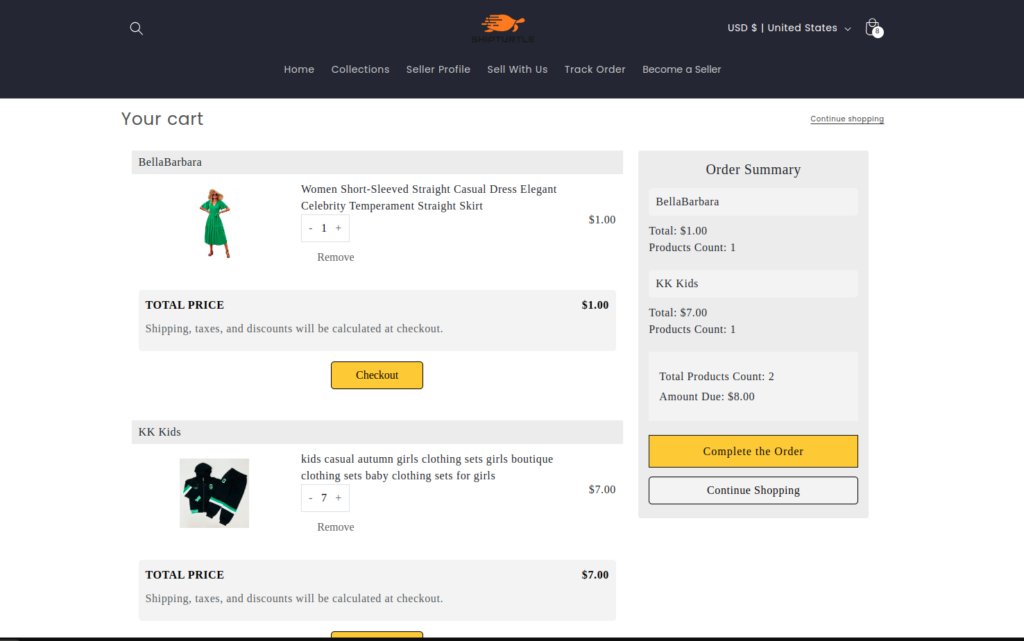
Come personalizzare la pagina del carrello diviso?
Segui i passaggi seguenti per personalizzare la pagina Split Cart: —
- Vai al
Negozio online > Temi - Clicca su '
Personalizzapulsante ' - Clicca sul
'Incorpora l'app'dalle opzioni della barra laterale più a sinistra. - Individua il
«Carrello Shipturtle Split»opzione nell'elenco degli incorporamenti di app e fai clic su di essa. Si apriranno le impostazioni che consentono di personalizzare la pagina. - Clicca su
Salvauna volta che hai finito. Le modifiche dovrebbero ora riflettersi sul tema duplicato.
